同じ画面で映像を複数流す方法は2つございます。詳しくは下記をご確認ください。
方法1:
Filmora9/FilmoraX/Filmora11にある【分割表示】エフェクトを利用して分割画面を作成することが出来ます。
詳しくは下記URLのチュートリアル動画をご参照ください。
https://www.youtube.com/watch?v=42qrPoVmKzU&list=PLp4n_Fk7suqhBE_JkzX-KWNCDuDxZ1yu-&index=16&t=16s
方法2:
まず、対象の画像1枚を1番目のビデオトラックにドラッグしてください。
次に、1枚画像の再生場所に合わせて2枚目や3枚目の画像をそれぞれビデオトラック2や3にドラッグしてください。
その後、タイムトラックでまず一番上のトラックの映像をクリックして、右上にあるプレビューウィンドウで画像をクリックすると、画像の周囲にドラッグポイントが表示されます。
ドラッグポイントを動かして、画像のサイズと位置を調整します。他の画像も同じ方法でサイズと位置をお好みに合わせて調整することにより、分割表示が作成できます。
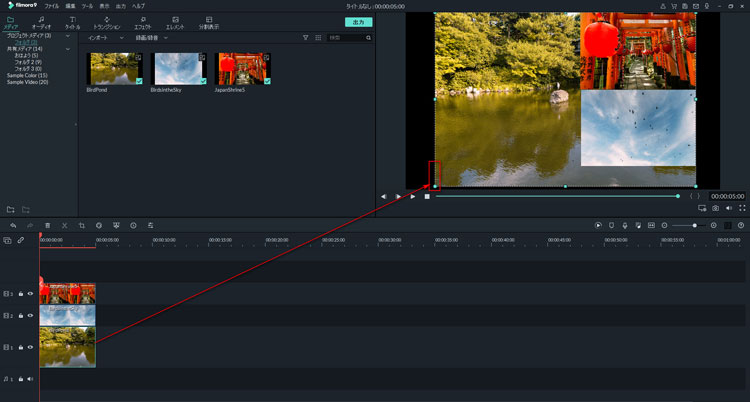
このページは役に立ちましたか?
フィードバックを頂き、誠にありがとうございます。
大変申し訳ございませんが、お役に立たなかったところを教えて頂けますでしょうか。
コメント送信されました。